Canon LBP 6000B Black Black: Хранение картриджей с тонером
Хранение картриджей с тонером: Canon LBP 6000B Black Black
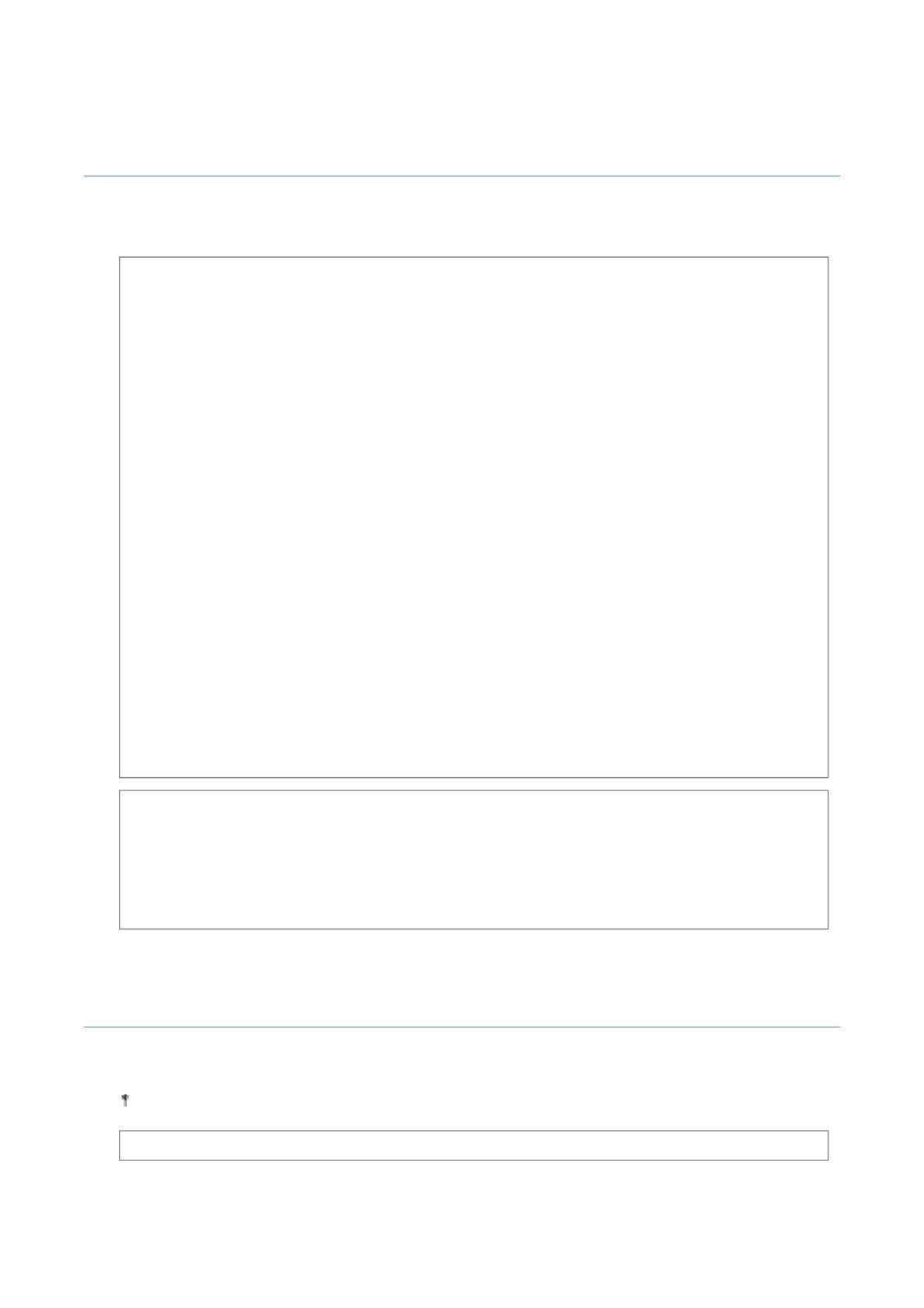
Pa
Хранение картриджей с тонером
При хранении нового картриджа с тонером и обращении с картриджем с тонером, извлеченным из
принтера для проведения техобслуживания или для транспортировки принтера, обратите внимание
на следующие пункты.
ВАЖНО
Меры предосторожности при хранении картриджей с тонером
Для безопасного и бесперебойного использования картриджей с тонером храните их в месте,
которое соответствует следующим условиям.
Не храните картриджи с тонером в месте, подверженном воздействию прямых солнечных
лучей.
Не храните картриджи с тонером в месте, подверженном воздействию высокой температуры
или влажности, либо в месте, где отмечаются резкие перепады температуры или влажности.
Диапазон температур хранения: от 0 до 35°C
Диапазон относительной влажности хранения: от 35 до 85% относительной влажности (без
образования конденсата)
Не храните картридж с тонером в месте, где присутствуют коррозионные газы, такие как
аммиак, в местах с повышенным содержанием соли в воздухе или в запыленных местах.
Храните картриджи с тонером в местах, недоступных для детей.
Храните картриджи с тонером вдали от устройств, которые могут быть повреждены под
воздействием магнитных полей, таких как дискета или дисковод.
Храните картриджи с тонером в том же положении, в котором они устанавливаются в
принтер.
Не храните картриджи с тонером в вертикальном или перевернутом положении.
При извлечении использованного картриджа с тонером из принтера
Извлеченный из аппарата картридж с тонером сразу же упакуйте в оригинальный защитный пакет
или заверните в плотную ткань.
О новом картридже с тонером
Не извлекайте новый картридж с тонером из защитного пакета непосредственно до момента его
использования.
ПРИМЕЧАНИЕ
О конденсации
Даже в пределах допустимого для хранения диапазона влажности как внутри, так и снаружи
картриджей с тонером могут появляться капли воды вследствие перепада температур. Процесс
образования капель воды называется конденсацией.
Конденсация неблагоприятно влияет на качество картриджей с тонером.
Перемещение принтера
При смене местоположения принтера или перемещении принтера на время технического
обслуживания обязательно выполняйте следующую процедуру.
Подробнее о месте установки см. в разделе "Установка принтера".
См. также раздел "Важные указания по технике безопасности".
g
e 8 of 14Обсл
у
живание
...
20/01/2011file://P:\Laser\Russian PDFs Laser MFP\PM\Deliverables\Sponsor\From Sponsor\201
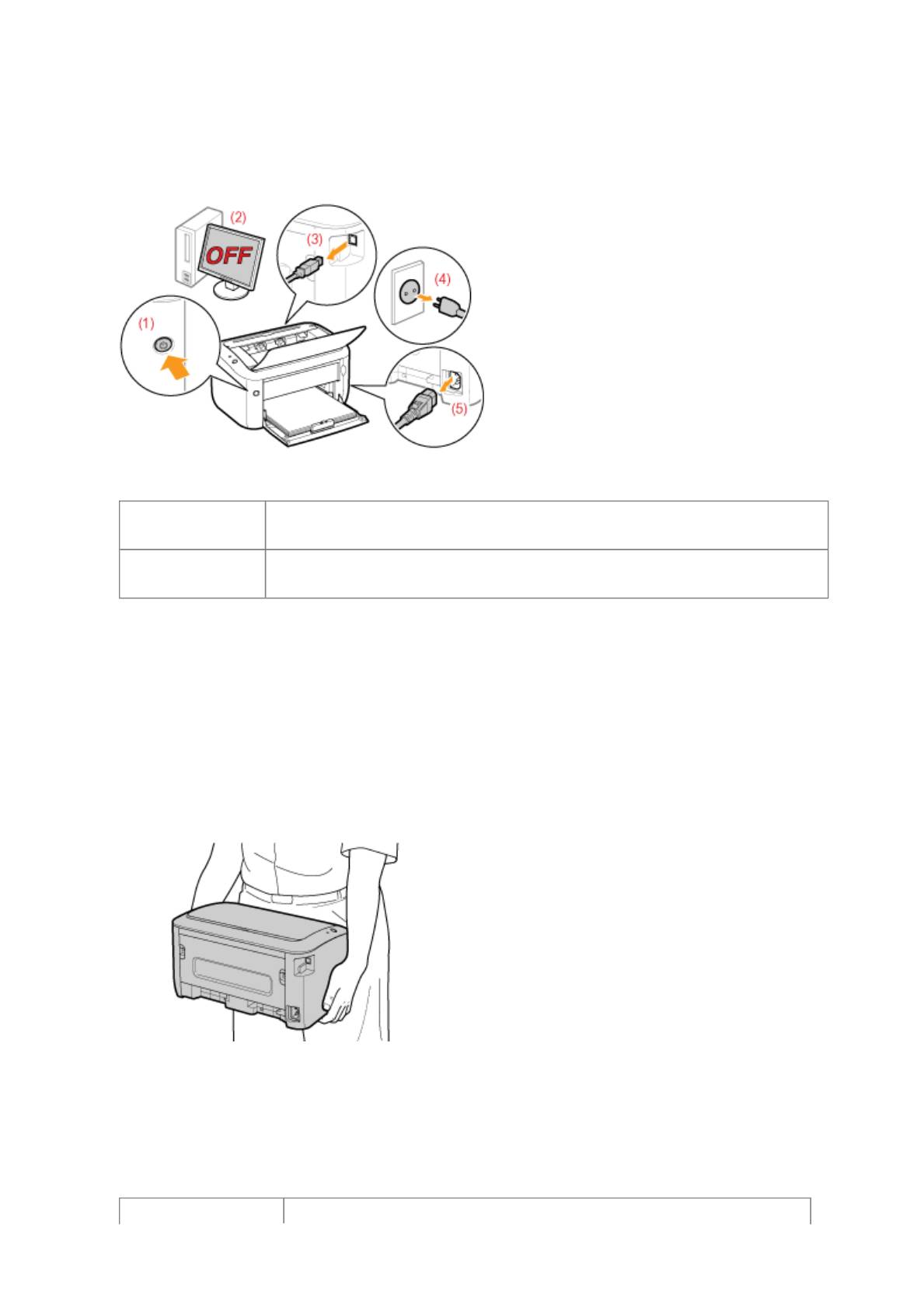
Pa
1
ВЫКЛЮЧИТЕ принтер, а затем отсоедините от него кабели или шнуры.
<Как отсоединить кабель или шнур>
(2) Выключите компьютер.
USB-кабель
(3) Отсоедините кабель от принтера.
(4) Отсоедините штепсель шнура питания от розетки сети переменного тока.
Шнур питания
(5) Отсоедините шнур от принтера.
2
Закройте универсальный и выводной лотки.
3
Перенесите блок принтера на место установки.
Переносите принтер передней стороной к себе, удерживая его за обе стороны.
4
Подсоедините кабель или шнур.
<Как подсоединить кабель или шнур>
g
e 9 of 14Обсл
у
живание
...
20/01/2011file://P:\Laser\Russian PDFs Laser MFP\PM\Deliverables\Sponsor\From Sponsor\201
Оглавление
- Перед началом работы
- ВНИМАНИЕ
- Юридические ограничения на эксплуатацию изделия и использование изображений
- Как пользоваться документом "Электронное руководство"
- Удаление документа "Электронное руководство"
- Вид экрана Электронного руководства
- Тематическая страница
- Метод поиска
- Просмотр Электронного руководства
- Важные указания по технике безопасности
- ВНИМАНИЕ
- Техническое обслуживание и осмотры ОСТОРЖНО
- Расходные материалы ОСТОРЖНО
- Другое ОСТОРЖНО
- Обслуживание
- Внимание (картридж с тонером)
- Перед заменой картриджа с тонером
- Замена картриджа с тонером
- Хранение картриджей с тонером
- Чистка принтера
- Чистка внешней поверхности принтера
- Внимание (чистка)
- Основные операции принтера
- Меры предосторожности, касающиеся бумаги
- Область печати
- Загрузка бумаги
- Внимание (загрузка бумаги)
- Внимание (основные функции печати)
- Отмена задания
- Отмена задания печати с помощью очереди печати
- Отмена задания печати при помощи окна состояния принтера
- Проверка состояния принтера
- Печать на различных типах бумаги
- Печать на этикетках
- Печать на конвертах
- Печать на бумаге пользовательского формата
- Регистрация нестандартного размера бумаги
- Ориентация загружаемой бумаги
- Использование принтера в среде сервера печати
- Настройка сервера печати
- Проверка параметров сети
- Установка на компьютерах-клиентах
- Установка из папки принтера
- Установление при помощи программы [Проводник]
- Обслуживание
- Внимание (картридж с тонером)
- Перед заменой картриджа с тонером
- Замена картриджа с тонером
- Хранение картриджей с тонером
- Чистка принтера
- Чистка внешней поверхности принтера
- Внимание (чистка)
- Обслуживание
- Внимание (картридж с тонером)
- Перед заменой картриджа с тонером
- Замена картриджа с тонером
- Хранение картриджей с тонером
- Чистка принтера
- Чистка внешней поверхности принтера
- Внимание (чистка)
- Устранение неполадок
- Выполнение печати невозможно (подключение через USB)
- Выполнение печати невозможно (через сервер печати)
- Не удается обнаружить сервер печати, к которому нужно подключиться
- Не удается получить доступ к общему принтеру
- Не удается ВКЛЮЧИТЬ принтер
- В области вывода принтера может исходить пар
- Принтер не распознается автоматически (простая установка)
- Не удается удалить драйвер принтера
- Удаление драйвера класса USB
- Не удается изменить параметры драйвера принтера
- Не удается выбрать или изменить профили
- Замятие бумаги
- Внимание (замятие бумаги)
- Мигает индикатор бумаги
- Если отображается сообщение <Ошибка техобслуживания>
- Плохие результаты печати
- Бумага скручивается
- Бумага сминается
- Появляются полосы (линии)
- Появляются белые пятна
- Тонер не закрепляется на бумаге должным образом
- На отпечатанных листах остаются пятна
- Вокруг текста или узоров появляются пятна вследствие разбрызгивания тонера
- На обратной стороне отпечатанных листов появляются пятна
- Слишком темная печать
- К напечатанным прозрачным пленкам пристала белая пыль
- Цветные линии и текст выглядят бледными
- На части страницы печать не выполняется
- Данные сжаты и распечатаны
- Выводится чистая бумага (на бумаге ничего не печатается)
- Вся поверхность бумаги полностью черная
- Одновременно подаются несколько листов бумаги
- Основные операции принтера
- Меры предосторожности, касающиеся бумаги
- Область печати
- Загрузка бумаги
- Внимание (загрузка бумаги)
- Внимание (основные функции печати)
- Отмена задания
- Отмена задания печати с помощью очереди печати
- Отмена задания печати при помощи окна состояния принтера
- Проверка состояния принтера
- Основные операции принтера
- Меры предосторожности, касающиеся бумаги
- Область печати
- Загрузка бумаги
- Внимание (загрузка бумаги)
- Внимание (основные функции печати)
- Отмена задания
- Отмена задания печати с помощью очереди печати
- Отмена задания печати при помощи окна состояния принтера
- Проверка состояния принтера
- Устранение неполадок
- Выполнение печати невозможно (подключение через USB)
- Выполнение печати невозможно (через сервер печати)
- Не удается обнаружить сервер печати, к которому нужно подключиться
- Не удается получить доступ к общему принтеру
- Не удается ВКЛЮЧИТЬ принтер
- В области вывода принтера может исходить пар
- Принтер не распознается автоматически (простая установка)
- Не удается удалить драйвер принтера
- Удаление драйвера класса USB
- Не удается изменить параметры драйвера принтера
- Не удается выбрать или изменить профили
- Замятие бумаги
- Внимание (замятие бумаги)
- Мигает индикатор бумаги
- Если отображается сообщение <Ошибка техобслуживания>
- Плохие результаты печати
- Бумага скручивается
- Бумага сминается
- Появляются полосы (линии)
- Появляются белые пятна
- Тонер не закрепляется на бумаге должным образом
- На отпечатанных листах остаются пятна
- Вокруг текста или узоров появляются пятна вследствие разбрызгивания тонера
- На обратной стороне отпечатанных листов появляются пятна
- Слишком темная печать
- К напечатанным прозрачным пленкам пристала белая пыль
- Цветные линии и текст выглядят бледными
- На части страницы печать не выполняется
- Данные сжаты и распечатаны
- Выводится чистая бумага (на бумаге ничего не печатается)
- Вся поверхность бумаги полностью черная
- Одновременно подаются несколько листов бумаги
- Устранение неполадок
- Выполнение печати невозможно (подключение через USB)
- Выполнение печати невозможно (через сервер печати)
- Не удается обнаружить сервер печати, к которому нужно подключиться
- Не удается получить доступ к общему принтеру
- Не удается ВКЛЮЧИТЬ принтер
- В области вывода принтера может исходить пар
- Принтер не распознается автоматически (простая установка)
- Не удается удалить драйвер принтера
- Удаление драйвера класса USB
- Не удается изменить параметры драйвера принтера
- Не удается выбрать или изменить профили
- Замятие бумаги
- Внимание (замятие бумаги)
- Мигает индикатор бумаги
- Если отображается сообщение <Ошибка техобслуживания>
- Плохие результаты печати
- Бумага скручивается
- Бумага сминается
- Появляются полосы (линии)
- Появляются белые пятна
- Тонер не закрепляется на бумаге должным образом
- На отпечатанных листах остаются пятна
- Вокруг текста или узоров появляются пятна вследствие разбрызгивания тонера
- На обратной стороне отпечатанных листов появляются пятна
- Слишком темная печать
- К напечатанным прозрачным пленкам пристала белая пыль
- Цветные линии и текст выглядят бледными
- На части страницы печать не выполняется
- Данные сжаты и распечатаны
- Выводится чистая бумага (на бумаге ничего не печатается)
- Вся поверхность бумаги полностью черная
- Одновременно подаются несколько листов бумаги
- Установка принтера
- Проверка комплектности и места установки
- Удаление упаковочных материалов
- Установка принтера
- Функция печати страницы конфигурации
- Установка драйвера
- Простая установка
- Подключение принтера к компьютеру
- Простая установка (подключение через USB)
- Простая установка (через сервер печати)
- После установки
- Установка при помощи Plug and Play
- Удаление драйвера принтера
- Запуск программы удаления из [Панель управления]






